Micromeritics AutoChem 시리즈 기기에는 디지털 및 아날로그 I/O(입력/출력)가 모두 장착되어 있어 단일 인터페이스Micromeritics부품 번호 291/60811/00)를 통해 파이퍼 베큠 써모스타 질량 분석기를 제어하는 데 사용할 수 있습니다. 이 케이블은 두 기기 간의 하드웨어 인터페이스를 제공하도록 특별히 설계되었습니다. 단일 커넥터 케이블 끝은 질량 분석기*에 연결됩니다. 이중 커넥터 케이블 끝(작은 커넥터와 큰 커넥터로 구성)은 AutoChem 연결됩니다. 작은 커넥터는 아날로그 I/O에, 큰 커넥터는 디지털 I/O에 연결됩니다.
파이퍼 베큠의 Quadstar 소프트웨어 패키지는 주로 써모스타 질량 분석기의 구성과 질량 분석기 데이터 수집에 사용되는 여러 응용 프로그램으로 구성되어 있습니다. 파이퍼 베큠은 또한 Quadstar 소프트웨어와 함께 사용할 수 있는 TG-MS 소프트웨어 매크로를 개발했습니다. 이 매크로 제품군은 Quadstar 소프트웨어 및 Micromeritics케이블 인터페이스와 함께 사용되어 AutoChem 사용자가 써모스타 질량 분석기를 완벽하게 제어할 수 있게 해줍니다.
Quadstar 소프트웨어를 최대한 활용하려면 몇 가지 파라미터를 설정해야 합니다. 가장 중요한 것은 간단한 열전대 보정입니다.
- 쿼드스타 파셋 프로그램을 실행하고 다음 방법 중 하나를 사용합니다:
- 시작 > 프로그램 > 쿼드스타 > 파셋을 선택합니다.
- Windows 바탕화면에서 쿼드스타 아이콘을 두 번 클릭한 다음 파셋 아이콘을 두 번 클릭합니다.
2. 구성 > AI 특성 곡선을 선택하면 AI 특성 곡선 대화 상자가 표시됩니다. 이 대화 상자를 사용하여 감지기 및 열전대 신호에 대한 파라미터를 정의합니다.
3. 다음과 같이 감지기 신호를 구성합니다:
a. 0이 표시될 때까지 AI 채널 필드에서 위/아래 화살표를 클릭합니다.
b. AI 유형 필드에 감지기 입력.
c. 단위 필드에 mV 입력.
d. 수식을 클릭하고 최소 X 필드에 -5000, 최대 필드에 5000을 입력합니다.
*이 연결을 수행하려면 Thermostar에서 커버를 제거해야 하며 커버 제거 지침은 Thermostar 매뉴얼을 참조하세요.
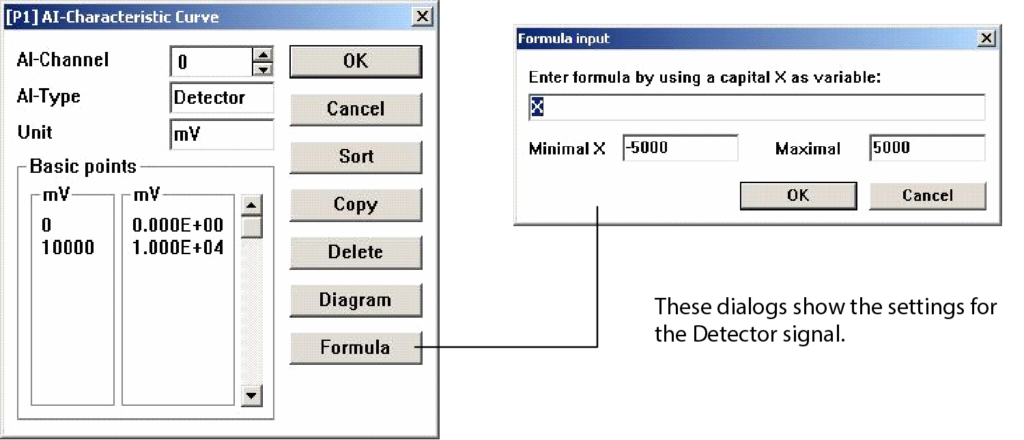
- 열전대 신호 구성:
a. 1이 표시될 때까지 AI-Channel 필드에서 위/아래 화살표를 클릭합니다. 0 (검출기)에 정의된 모든 파라미터는 1이 표시되면 자동으로 저장됩니다.
b. AI-Type 필드에 T inC를 입력합니다. 그렇지 않으면 AutoChem 소프트웨어가 온도 신호를 제대로 식별할 수 없습니다.
c. 단위 필드에 C를 입력합니다.
d. 공식을 클릭하고 최소 X 필드에 -5000, 최대 필드에 5000을 입력합니다.
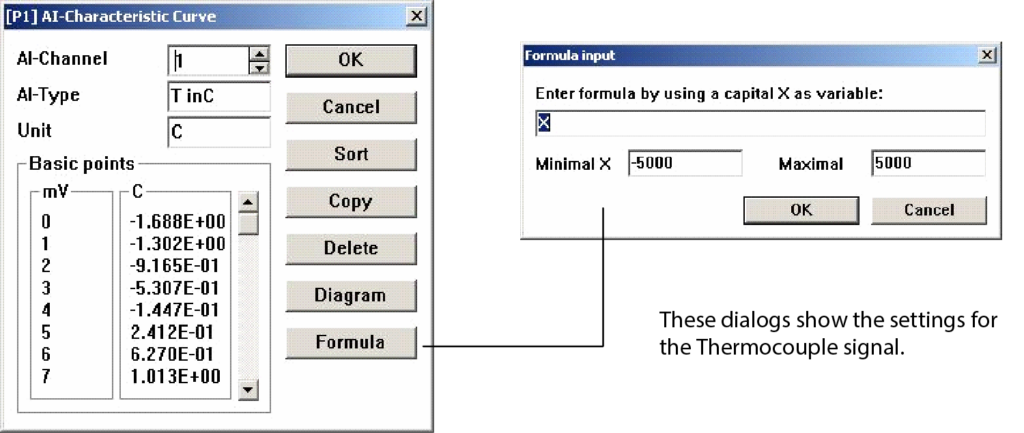
5. 확인을 클릭하여 AI-특성 곡선 대화 상자를 닫습니다.
이제 이러한 파라미터를 설정하면 열전대 보정을 개발할 수 있습니다.
- 파셋 애플리케이션의 메인 메뉴에서 측정 > MID를 선택하면 MID 매개변수 대화 상자가 표시됩니다. 이 대화 상자는 써모스타에서 기록할 신호를 지정하는 데 사용됩니다.
- 캘리브레이션을 위한 파라미터 선택:
a. 상태 > CH-0 필드를 마우스 오른쪽 버튼으로 클릭하고 팝업 메뉴에서 활성화를 선택합니다.
b. 검출 유형 > CH-0 필드를 마우스 오른쪽 버튼으로 클릭하고 A1 > T inC를 선택합니다.
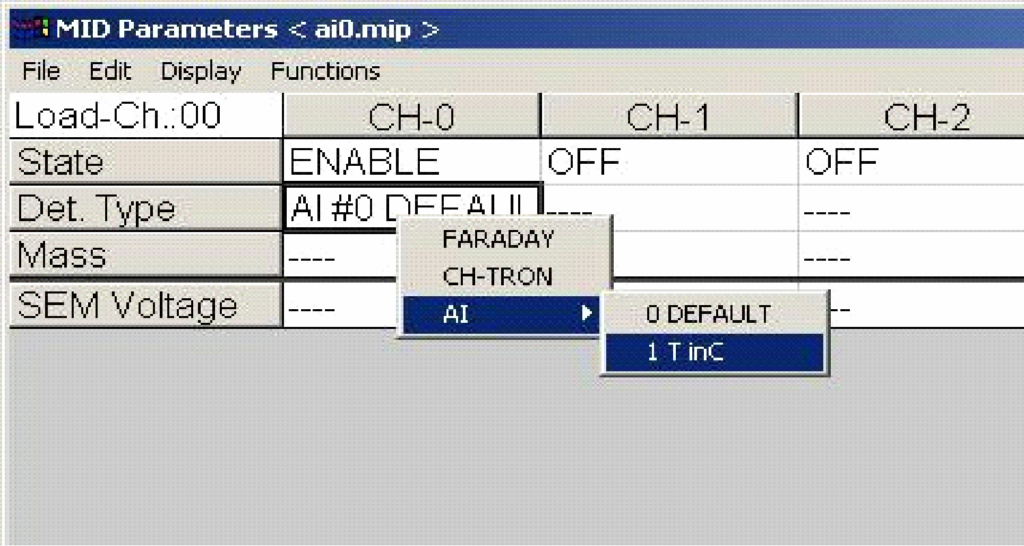
- 질량 신호(써모스타가 데이터를 수집하는 데 필요)를 지정합니다(예는 여기에 나와 있습니다). 이 파일을 mstcal.mip로 저장합니다. 이
단계에 도움이 필요한 경우 써모스타 사용 설명서를 참조하세요.
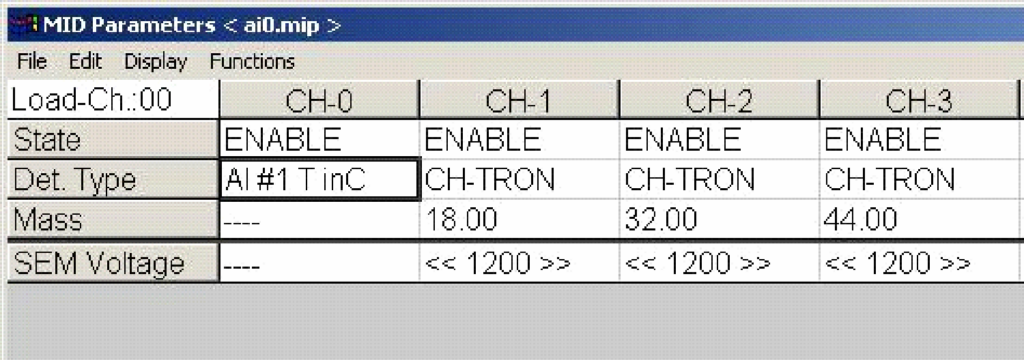
- 열전대 교정을 위한 샘플 파일AutoChem 소프트웨어)을 생성합니다(이 예에서는 mstcal01.smp를 사용합니다). 분석 조건 대화 상자에서 다음과 같이 파라미터를 정의합니다:
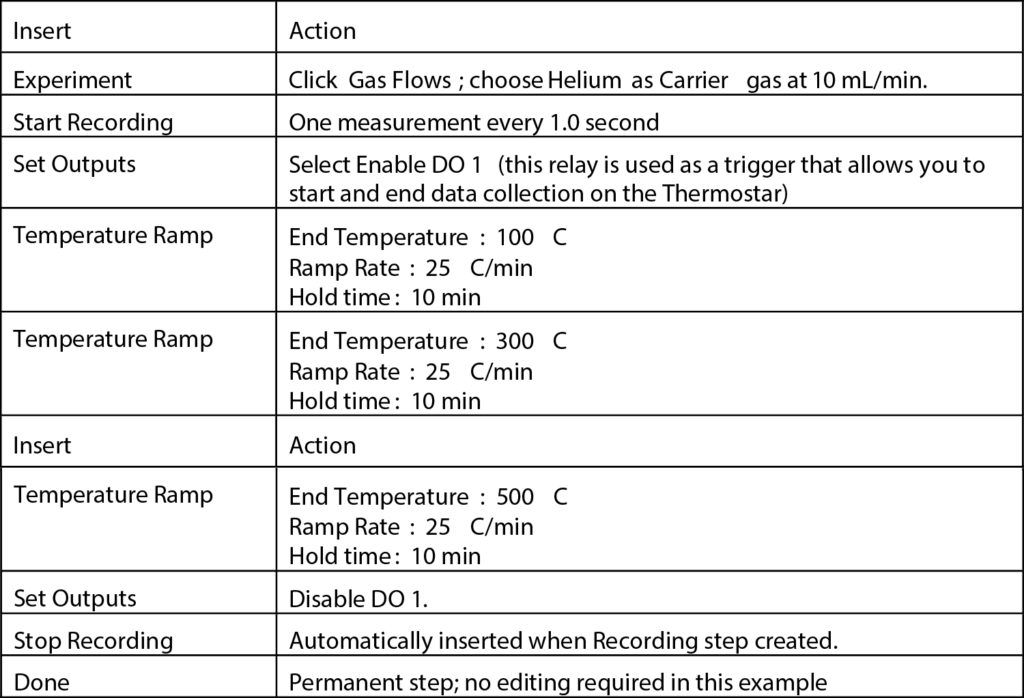
샘플 파일의 시놉시스는 다음과 비슷해야 합니다:
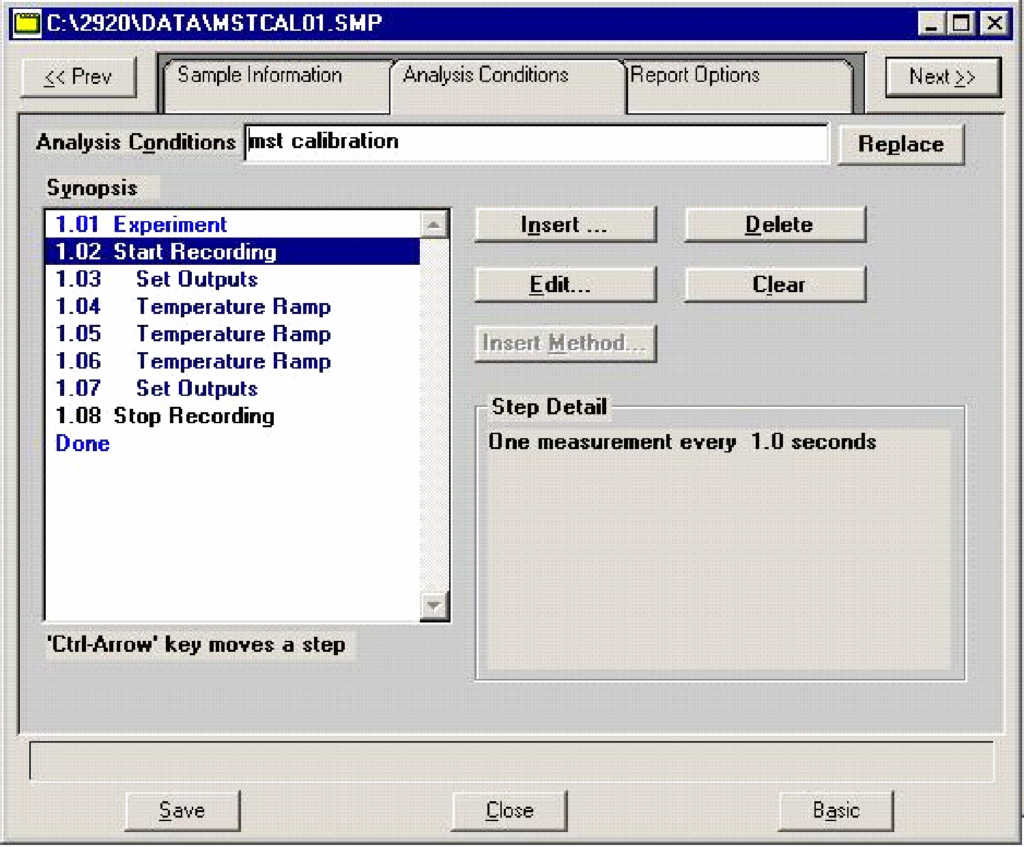
- 바탕화면에서 TG-MS V5 아이콘을 클릭하여 프로그램을 시작합니다.

트리거되지 않은 실행은 수동 작동을 위한 것이고 TG 트리거된 실행은 AutoChem 사용한 작동을 위한 것입니다.
- 트렌드 스캔 실행을 클릭하여 트렌드 스캔 선택(트리거됨) 대화 상자를 표시합니다.
a. 파일 관리자 (상단)를 클릭하고 실행할 방법으로 mstcal. mip을 선택합니다.
b. 파일 관리자 (하단)를 클릭하고 교정 데이터의 파일 이름을 입력합니다.
c. 트리거 시 시작을 클릭하여 대화를 닫습니다. 이제 Thermostar가 AutoChem 소프트웨어로 제어되고 있습니다.
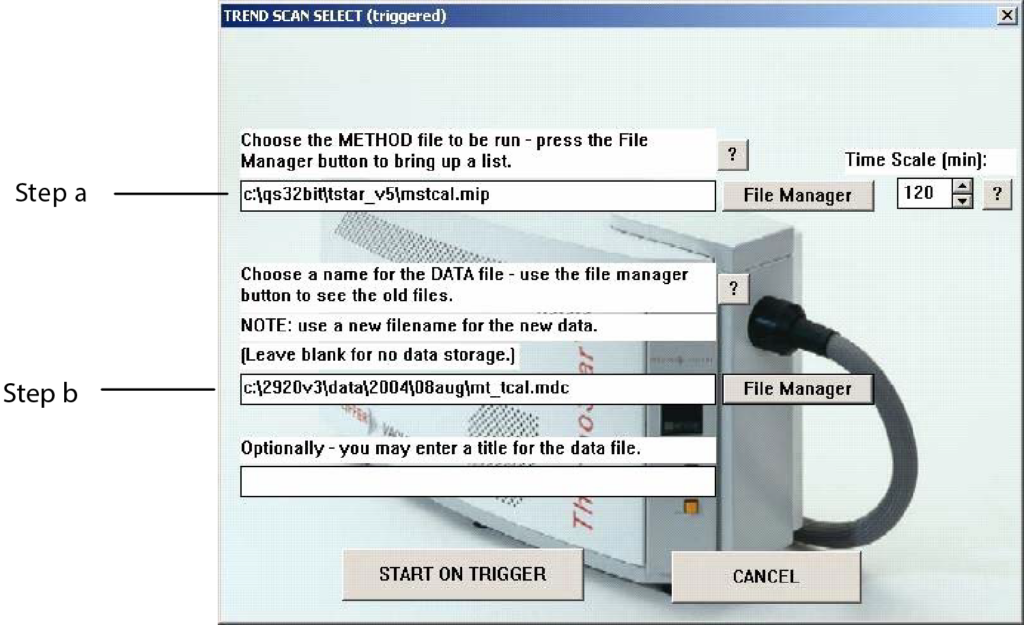
- AutoChem 소프트웨어에서 유닛 1 > 분석 시작을 선택하고 샘플 파일로 mstcal01.smp를 선택합니다.
- 분석을 시작하려면 다음을 클릭합니다.
AutoChem 써모스타 모두에서 데이터가 기록됩니다. 데이터의 예는 그림 1과 2에 나와 있습니다.
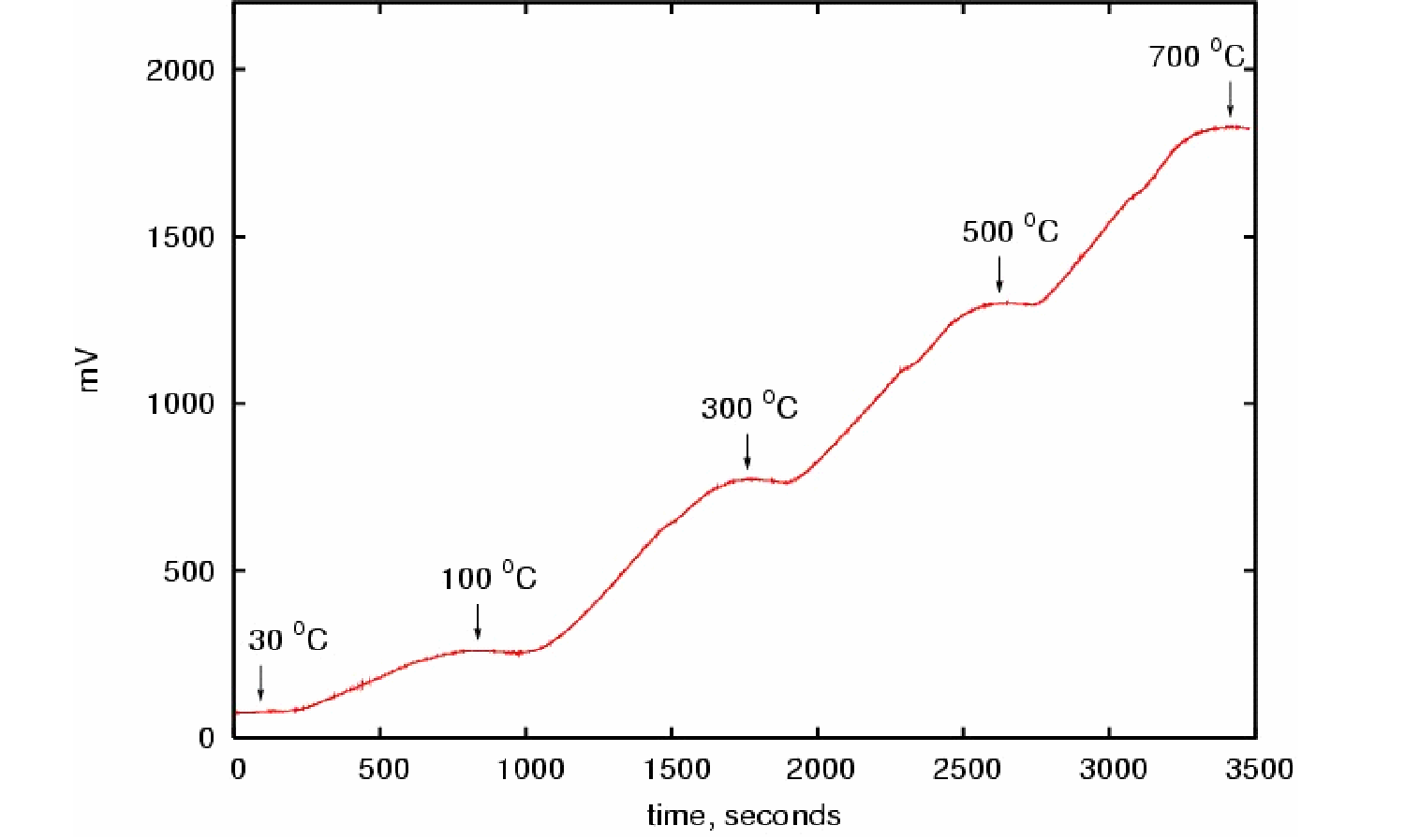
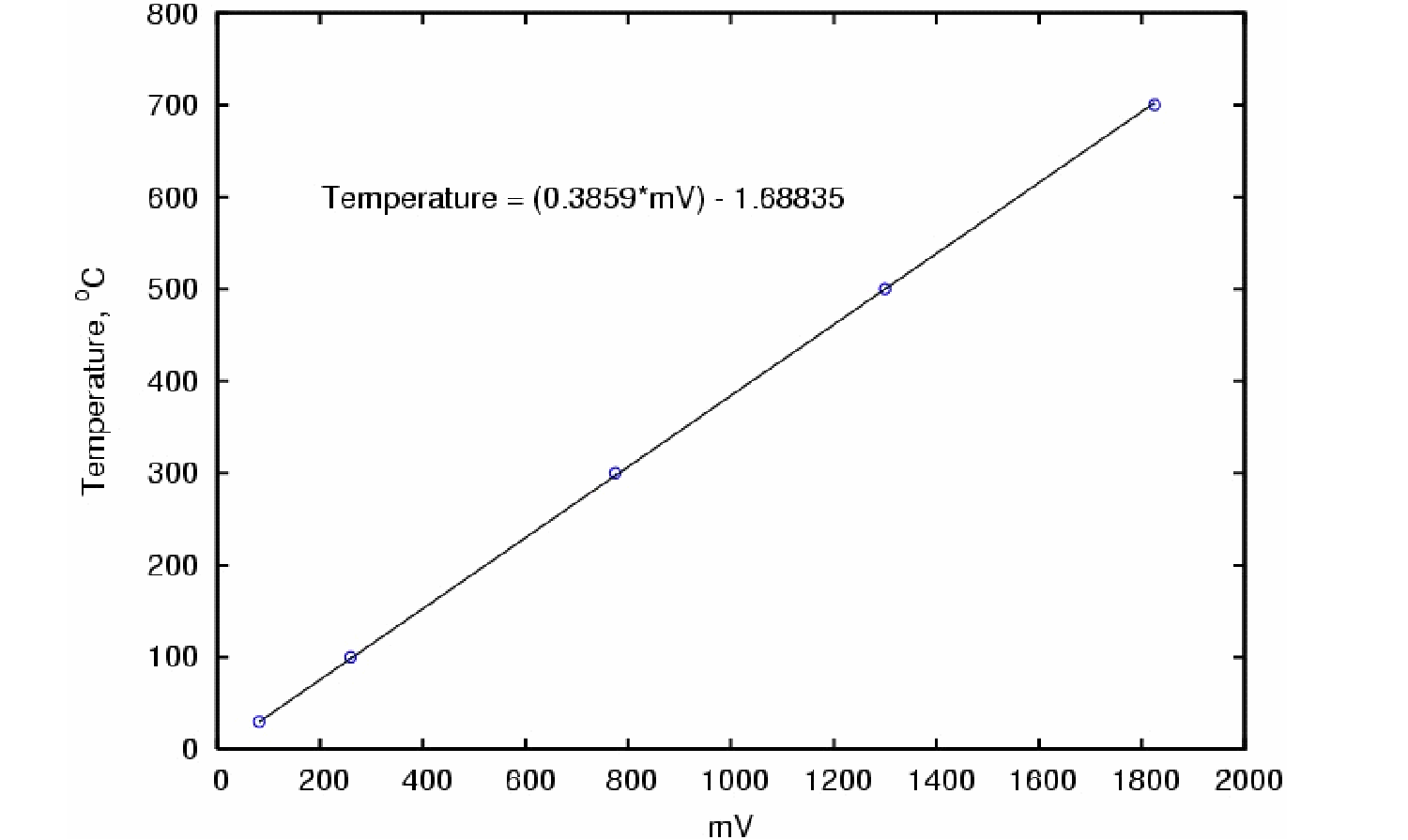
Thermostar 신호 대 AutoChem 온도 플롯(그림 2)은 선형 관계를 나타냅니다. AI-1 특성 곡선을 업데이트하려면 다음과 같이 하세요:
- 파셋 애플리케이션의 메인 메뉴에서 구성 > AI 특성 커브를 선택합니다.
- 1이 표시될 때까지 AI 채널 필드에서 위/아래 화살표를 클릭합니다.
- 온도에 표시되는 값을 입력합니다.
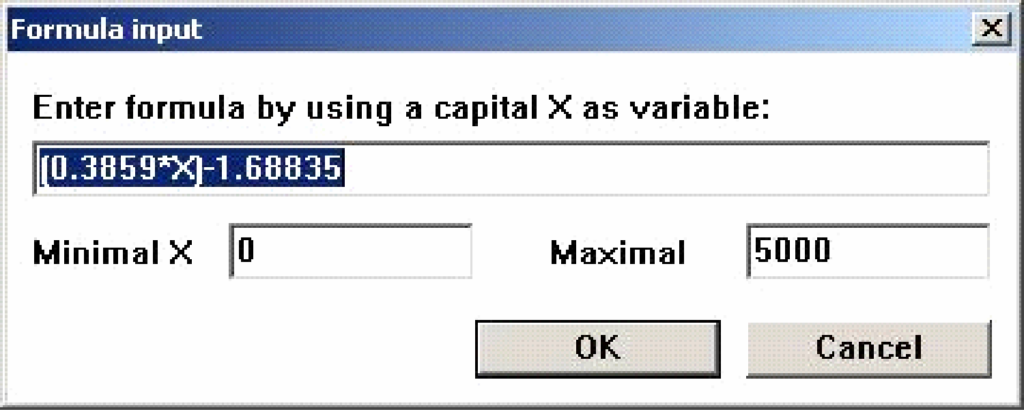
향후 분석에는 이제 기록되는 질량 신호 외에 온도 신호도 포함됩니다.